
Юзеры в сети пишут — папка AppData\Local\Packages много весит, оказывается, что в этой папке могут быть всякие непонятные.. папки.. файлы.. но среди этого всего возможно что есть папка кэша — cache. И вероятно что именно она и может прилично занимать места. У одного юзера так и было — в Packages внутри была папка AVG Web TuneUp, а в ней — cache, которая и весила десятки гигабайт.
То есть уже делаем вывод — просто так взять и удалить AppData\Local\Packages нельзя. Почистить — можно попробовать. Не исключено что в чистилке CCleaner уже учтено то, что может быть такая папка Packages, которой можно почистить файлы кэша.
Может стоит удалить некоторые метро-приложения, но гарантирует ли это и удаление кэша этих приложений?
Один юзер пишет — у него начало пропадать место на системном диске. Начал смотреть. Оказалось папка Packages. Но он узнал кто виновник — приложение Microsoft.BingNews. Юзер уточнил — новости читает часто и один визит, предположительно, сьедает около 50 мегов на диске. Господа, это абсурд. Мне кажется что обычный браузер вроде Хрома и то так не беспредельничает. Юзер папку очистил, но как — непонятно.
У меня этой папки нет. Но есть предположение, что в папке Packages могут быть файлы или папки, которые в своем названии как-то намекают к какому приложению они имеют отношение. Например я нашел такие пути:
C:\Users\konstantin\AppData\Local\Packages\C6965DD5.VK_v422avzh127ra\AC\Microsoft\CLR_v4.0\NativeIma ges\
C:\Users\konstantin\AppData\Local\Packages\C6965DD5.VK_v422avzh127ra\LocalCache\
C:\Users\konstantin\AppData\Local\Packages\C6965DD5.VK_v422avzh127ra\LocalState\audios\
konstantin — это просто имя учетной записи. Пользователя так звали видимо. Так вот — есть папка C6965DD5.VK_v422avzh127ra, по на названию папка и ее содержимое вроде как имеет отношение к приложению ВКонтакте. В теории остальные папки также могут иметь подсказки в названиях к чему они относятся. Если в папке приложения есть LocalCache и она много занимает места — переименуйте ее в LocalCache_temp и посмотрите, если не будет проблем вообще, значит можно удалять. Наблюдать советую день-два.
И снова я натыкаюсь на комментарий чела — он пишет что нельзя удалять папку Packages иначе будут удалены метро-приложения. Даже после удаления папка будет восстановлена. Но с другой стороны — сами приложения никак не могут весить десятки гигов. Это какие-то другие данные, в большой вероятностью что временные, которые можно удалить. Как я уже писал выше — скорее всего это кэш приложений (нужно разбираться и смотреть в папке Packages).
Так, а почему вы вам не поэкспериментировать? Удалять Packages — нет, не нужно. Зайдите в эту папку и переименуйте то, что кажется можно будет удалить. То есть папки кэша или просто те, которые оч много весят. Будут ли проблемы? Да, могут. Что делать? Все просто — нужно создать точку восстановления. Зажмите Win + R, далее укажите команду:
control /name microsoft.system
Выбираем Защита:
В свойствах выбираете системный диск и нажимаете Создать:
Указываете имя точки и создаете:
После создания точки можете попробовать удалить какие-то тяжелые папки в Packages.
Выяснилось, что удаление папок в Packages может быть проблемным из-за отсутствие прав. Просто будет выкидывать ошибку. Что делать? Есть выход — использование утилиты Unlocker. Она создана спецом для удаления неудаляемых файлов и папок. Бесплатная, я пользуюсь версией 1.9.2. Если будете устанавливать — осторожно, при установке хочет установится какой-то Дельта Тулбар, поэтому внимательно смотрите и снимите необходимые галочки.
Удивительно, но мне удалось найти команду очистки кэша папки AppData\Local\Packages, о такой команде даже и не слышал:
WSRESET
Зажмите кнопки Win + Q и вставьте эту команду потом выберите в результате о очистите кэш.
Еще одно небольшой открытие — оказывается в антивирусе Касперский есть функция очистки папки Packages.
Уже второй юзер пишет — AVG TuneUp может быть причиной большого веса папки.
Ребята, снова важная информация. Один пользователь на форуме Microsoft говорит следующее: если вы удалили все метро-приложения при помощи PowerShell или вообще не пользуетесь метро-приложения, тогда вы можете безопасно удалить папку Packages. Из чего делаем вывод — папка нужна только для метро-приложений. То есть на обычные программы и на работу системы папка влияния не оказывает.
Один юзер тоже очистил папку Packages и причиной было приложение AVG Web TuneUp. Я заинтересовался, узнал:
На этом все. Искренне надеюсь информация помогла. Удачи.
На главную!
AppData
19.10.2017
If you are wondering what is the AppData Local Packages folder in Windows 11/10 and, why it is so huge, and if you can delete its contents, then you are in the right place as we plan to answer all these questions.
I noticed that my C drive had started filling up fast, and one fine day I realized that there was no empty disk space. This made me look around, and I found that it was the \AppData\Local\Packages folder that was responsible. This AppData Packages folder had become huge in my case, so I was wondering if I could delete some its contents.
What is the AppData folder in Windows?
Every program has some customization & configuration settings. When we run a program, we change its settings, customize its interface, etc. This data is stored on our computer’s hard disk inside the AppData folder. This folder may even reach the size of 100s of GBs! When you open the AppData folder, you will find three subfolders there, namely, Local, LocalLow, and Roaming. All these three subfolders are created for different purposes.
Since I was wondering which folder was occupying so much space, I had to find that out first, and so I decided to use the portable SpaceSniffer tool to check Disk Space Usage. It’s a small free Disk Space Analyzer software that uses a Treemap visualization layout to give you an immediate perception of where big folders and files are placed on your device. Run it, and you will see the following interface.
To find the largest files or folders, you need to click on the folder square. It then opens its subfolders, where you can see the large ones again.
I found that it was the Packages folder that was huge! I right-clicked on the Packages square and selected Copy as path, pasted the content in Explorer’s address bar, and hit Enter to open this Hidden folder. The location of the Packages folder is:
C:\Users\<username>\AppData\Local\Packages
Once here, you will see a lot of subfolders.
What is a Package folder?
The files in the C:\Users\<username>\AppData\Local\Packages folder store the user configuration settings, downloaded media files and related data for all the installed Apps. These apps use a completely different programming model than the traditional Desktop (Win32) programs.
Related: Deleted files from Hard Drive, but it is still full
Can we delete Package folder in Windows 11/10?
If you delete this folder or any of its subfolders randomly or indiscriminately, you will lose your custom data, settings, downloaded files, and configurations, and you may need to configure or download the data or configure your customizations again. You need to check and then delete data from here manually.
In my case, I found that it was the WhatsApp Desktop folder that had become huge. I opened and explored its contents and, deleted all the WhatsApp cache, downloaded media, images, audio, and video files.
Similarly, you will have to check which folder is eating up disk space and then explore the folder and the data and then decide what you want to and can delete. Programs like Spotify, Kaspersky, AVG, Outlook, Tune-Up, etc. are also known to fill up subfolders here.
Read: Cannot find or open AppData folder in Windows
Additionally, you can take the following steps to optimize this folder as well as clear up disk space:
- Open an elevated command prompt, type wsreset and hit Enter
- If you see a temp subfolder in the Packages folder, you can delete its contents
- You can search for *.tmp files and delete the found Temporary files from the Packages folder
- You may run Storage Sense or Disk Cleanup Tool to clear up disk space.
- Perform WinSxS folder cleanup to reduce the size of the folder.
- Delete the contents of the Recycle Bin, delete all but the last Restore point, and take more steps to free up additional disk space. The command-line version of Disk Cleanup Tool or Cleanmgr.exe offers more cleaning options if you use sageset and sagerun arguments.
I hope this post helps you.
Read: Hard Drive keeps filling up by itself automatically for no reason.
What is ProgramData Package Cache folder?
The Package Cache folder is located at C:\ProgramData\Package Cache and it primarily contains the MSI and EXE setup files of the programs installed on your computer, like DOTNET, Runtime, Visual Studio, etc. If you delete the contents of the folder, Windows might not be able to repair, uninstall, modify, or reinstall the program.
Says Microsoft: When repairing, modifying, or uninstalling a product or installing or uninstalling a patch, if source media is required, the package cache is used automatically and most users will never see a prompt. Only if the package cache is missing or incomplete will Visual Studio setup a prompt to download (if connected) or locate media.
What is ProgramData\Packages folder?
The Packages folder is located at C:\ProgramData\Packages mainly contains .DAT files. These are files that usually remain after you uninstall an app. It is safe to delete the empty per-user folder if desired manually, but it requires admin privilege.
Local packages – это папка, которую можно найти в операционной системе Windows 10 и которая вызывает некоторые вопросы у пользователей. Многие задаются вопросом, возможно ли удалить эту папку без каких-либо нежелательных последствий.
Во-первых, стоит отметить, что local packages содержит все установленные на компьютере приложения и программы. Она является хранилищем для файлов, необходимых для их работы. Зачастую, папка может занимать значительное количество места на диске, что вызывает желание избавиться от нее.
Однако, стоит быть предельно осторожным при удалении папки local packages. Ведь многие файлы в ней являются важными для нормальной работы приложений и программ. Если появятся проблемы, связанные с каким-либо приложением, удаление этой папки может быть причиной их возникновения.
Мы рекомендуем пользователям быть осторожными при удалении папки local packages на Windows 10. В случае, если вы все же решите удалить ее, рекомендуем предварительно создать резервные копии важных файлов и папок, чтобы была возможность восстановить систему в случае необходимости.
Итак, существует возможность удаления папки local packages в Windows 10, однако это можно сделать только с осторожностью и предварительным созданием резервных копий. Неправильное удаление данной папки может привести к проблемам с работой приложений и программ, поэтому рекомендуется быть осторожным и предусмотрительным перед удалением.
Содержание
- Определение папки local packages Windows 10
- Необходимость папки local packages Windows 10
- Преимущества удаления папки local packages Windows 10
- Возможные риски при удалении папки local packages Windows 10
- Рекомендации по удалению папки local packages Windows 10:
Определение папки local packages Windows 10
Папка local packages располагается внутри системного диска (обычно C:\) и обеспечивает систему доступом к информации, необходимой для правильного функционирования установленных программ. В ней могут храниться ресурсы, файлы локализации, дополнительные компоненты и другие элементы, необходимые для работы приложений.
Удаление папки local packages Windows 10 не рекомендуется, так как это может привести к некорректной работе установленных программ и приложений, а также вызвать ошибки и сбои в системе. Если вы не уверены, что делаете, лучше оставьте эту папку нетронутой и обратитесь за помощью к специалисту или официальной поддержке Microsoft.
Примечание: В папке local packages Windows 10 могут также храниться временные файлы, которые можно безопасно удалить, но это редкое исключение. Всегда будьте осторожны при удалении файлов и папок из системной области.
Необходимость папки local packages Windows 10
В папке local packages хранятся содержимое приложений, такие как исполняемые файлы, библиотеки, конфигурационные файлы и другие элементы, необходимые для работы приложения. Отдельные файлы в этой папке могут быть запущены непосредственно, без необходимости устанавливать приложение в систему.
Удаление папки local packages Windows 10 может привести к потере функциональности приложений, некорректной работе системы и даже сбою операционной системы. Папка local packages обеспечивает целостность и доступность файлов приложений, а также является важной составляющей системы. Ее удаление может привести к непредсказуемым последствиям и проблемам с установленными программами.
В случае, если хочется очистить место на жестком диске или исправить проблему с работой приложений, рекомендуется использовать встроенные инструменты Windows 10 для установки и удаления приложений. Такой подход позволит избежать непредвиденных проблем и сохранить функциональность системы.
Преимущества удаления папки local packages Windows 10
Папка local packages Windows 10 содержит установочные файлы и дистрибутивы приложений, которые загружаются и устанавливаются из Windows Store. Удаление этой папки может иметь следующие преимущества:
- Освобождение дискового пространства: папка local packages может занимать значительное количество места на жестком диске, особенно если пользователь устанавливал множество приложений из Windows Store. Удаление этой папки позволит освободить драгоценное место на диске и улучшить производительность компьютера.
- Улучшение безопасности: удаление папки local packages удалит установочные файлы приложений, которые могут представлять потенциальную угрозу безопасности компьютера. Это может быть особенно полезно, если в прошлом были установлены приложения, которые показали себя ненадежными или содержали вредоносное ПО.
- Облегчение обновлений: удаление папки local packages может сделать процесс обновления Windows 10 более быстрым и эффективным. Если эта папка содержит большие файлы или приложения, то при обновлении системы они могут занимать много времени и ресурсов компьютера. Удаление папки local packages может ускорить процесс обновления и облегчить его выполнение.
Необходимо отметить, что удаление папки local packages Windows 10 может привести к некоторым непредвиденным последствиям, таким как невозможность обновления или удаления некоторых приложений из Windows Store. Перед удалением этой папки рекомендуется сделать резервную копию важных файлов и папок, а также проконсультироваться с опытным специалистом по вопросам безопасности компьютера.
Возможные риски при удалении папки local packages Windows 10
Удаление папки «local packages» в операционной системе Windows 10 может повлечь за собой различные риски и проблемы. Вот некоторые из них:
- Нарушение работоспособности установленных приложений: многие приложения и программы в Windows 10 хранят свои данные и компоненты в папке «local packages». При удалении этой папки могут возникнуть проблемы с работой и функциональностью этих приложений.
- Необходимость повторной установки приложений: если приложение хранит необходимые данные в папке «local packages», и она была удалена, то возможно потребуется повторно установить приложение, чтобы оно снова стало функциональным.
- Проблемы с обновлениями и исправлениями: многие обновления и исправления для приложений и операционной системы также могут храниться в папке «local packages». При ее удалении вы можете столкнуться с проблемами при установке обновлений или исправлений.
- Неуправляемое расширение папки AppData: папка «local packages» является частью пути к папке AppData, которая содержит данные приложений и настройки. Удаление папки «local packages» может привести к неуправляемому расширению папки AppData, что может вызвать проблемы с файлами и приложениями в дальнейшем.
- Потеря данных и настроек: некоторые приложения и программы могут хранить важные данные и настройки в папке «local packages». При удалении этой папки вы можете потерять данные и настройки, что может быть неприятным и вызвать дополнительные неудобства.
В целом, удаление папки «local packages» является рискованным действием, которое может вызвать проблемы с установленными приложениями, обновлениями и настройками. Если вы не уверены в том, что делаете, рекомендуется не удалять эту папку.
Рекомендации по удалению папки local packages Windows 10:
Папка local packages Windows 10 содержит установочные файлы для приложений, которые вы загрузили из Microsoft Store. Удаление этой папки может повлиять на функциональность и целостность этих приложений. Поэтому перед удалением папки local packages Windows 10 рекомендуется принять во внимание следующие рекомендации:
- Удаление папки local packages Windows 10 является необратимым действием, поэтому убедитесь, что у вас есть резервная копия важных файлов и данных.
- Перед удалением папки local packages Windows 10 рекомендуется проверить, нет ли в ней приложений, которые вам нужны.
- Если у вас есть приложение из Microsoft Store, которое не работает должным образом, попробуйте переустановить его, прежде чем удалять папку local packages Windows 10.
- Прежде чем удалить папку local packages Windows 10, проверьте, необходимо ли вам освободить место на жестком диске. Удаление этой папки может освободить значительное количество места, в зависимости от количества установленных приложений.
- Если вы все же решите удалить папку local packages Windows 10, сначала убедитесь, что у вас есть права администратора на компьютере. Затем удалите папку, перенеся ее в корзину. После удаления папки из корзины она будет полностью удалена с вашего компьютера.
Удаление папки local packages Windows 10 может помочь освободить место на жестком диске, но также может повлиять на работу приложений из Microsoft Store. Поэтому рекомендуется осторожно следовать указанным выше рекомендациям перед удалением данной папки.
AppData\Local\Packages что это за папка в Windows 10?

Юзеры в сети пишут — папка AppData\Local\Packages много весит, оказывается, что в этой папке могут быть всякие непонятные.. папки.. файлы.. но среди этого всего возможно что есть папка кэша — cache. И вероятно что именно она и может прилично занимать места. У одного юзера так и было — в Packages внутри была папка AVG Web TuneUp, а в ней — cache, которая и весила десятки гигабайт.
То есть уже делаем вывод — просто так взять и удалить AppData\Local\Packages нельзя. Почистить — можно попробовать. Не исключено что в чистилке CCleaner уже учтено то, что может быть такая папка Packages, которой можно почистить файлы кэша.
Может стоит удалить некоторые метро-приложения, но гарантирует ли это и удаление кэша этих приложений?
Один юзер пишет — у него начало пропадать место на системном диске. Начал смотреть. Оказалось папка Packages. Но он узнал кто виновник — приложение Microsoft.BingNews. Юзер уточнил — новости читает часто и один визит, предположительно, сьедает около 50 мегов на диске. Господа, это абсурд. Мне кажется что обычный браузер вроде Хрома и то так не беспредельничает. Юзер папку очистил, но как — непонятно.
У меня этой папки нет. Но есть предположение, что в папке Packages могут быть файлы или папки, которые в своем названии как-то намекают к какому приложению они имеют отношение. Например я нашел такие пути:
konstantin — это просто имя учетной записи. Пользователя так звали видимо. Так вот — есть папка C6965DD5.VK_v422avzh127ra, по на названию папка и ее содержимое вроде как имеет отношение к приложению ВКонтакте. В теории остальные папки также могут иметь подсказки в названиях к чему они относятся. Если в папке приложения есть LocalCache и она много занимает места — переименуйте ее в LocalCache_temp и посмотрите, если не будет проблем вообще, значит можно удалять. Наблюдать советую день-два.
И снова я натыкаюсь на комментарий чела — он пишет что нельзя удалять папку Packages иначе будут удалены метро-приложения. Даже после удаления папка будет восстановлена. Но с другой стороны — сами приложения никак не могут весить десятки гигов. Это какие-то другие данные, в большой вероятностью что временные, которые можно удалить. Как я уже писал выше — скорее всего это кэш приложений (нужно разбираться и смотреть в папке Packages).
Так, а почему вы вам не поэкспериментировать? Удалять Packages — нет, не нужно. Зайдите в эту папку и переименуйте то, что кажется можно будет удалить. То есть папки кэша или просто те, которые оч много весят. Будут ли проблемы? Да, могут. Что делать? Все просто — нужно создать точку восстановления. Зажмите Win + R, далее укажите команду:
control /name microsoft.system
В свойствах выбираете системный диск и нажимаете Создать:
Указываете имя точки и создаете:
После создания точки можете попробовать удалить какие-то тяжелые папки в Packages.
Выяснилось, что удаление папок в Packages может быть проблемным из-за отсутствие прав. Просто будет выкидывать ошибку. Что делать? Есть выход — использование утилиты Unlocker. Она создана спецом для удаления неудаляемых файлов и папок. Бесплатная, я пользуюсь версией 1.9.2. Если будете устанавливать — осторожно, при установке хочет установится какой-то Дельта Тулбар, поэтому внимательно смотрите и снимите необходимые галочки.
Удивительно, но мне удалось найти команду очистки кэша папки AppData\Local\Packages, о такой команде даже и не слышал:
Зажмите кнопки Win + Q и вставьте эту команду потом выберите в результате о очистите кэш.
Еще одно небольшой открытие — оказывается в антивирусе Касперский есть функция очистки папки Packages.
Уже второй юзер пишет — AVG TuneUp может быть причиной большого веса папки.
Ребята, снова важная информация. Один пользователь на форуме Microsoft говорит следующее: если вы удалили все метро-приложения при помощи PowerShell или вообще не пользуетесь метро-приложения, тогда вы можете безопасно удалить папку Packages. Из чего делаем вывод — папка нужна только для метро-приложений. То есть на обычные программы и на работу системы папка влияния не оказывает.
Один юзер тоже очистил папку Packages и причиной было приложение AVG Web TuneUp. Я заинтересовался, узнал:
На этом все. Искренне надеюсь информация помогла. Удачи.
Добавить комментарий Отменить ответ
Этот сайт использует Akismet для борьбы со спамом. Узнайте как обрабатываются ваши данные комментариев.
Источник
Системная папка AppData в Windows 10 и её очистка, перемещение и удаление
На системном диске со временем накапливается большое количество ненужных файлов. В результате пользователь сталкивается с проблемой его очистки. AppData является одной из папок, которые собирают в себе «мусор». Рассмотрим содержимое этой папки и способы её открытия, очистки и удаления.
Для чего нужна папка AppData
Папка AppData (Application Data) создана разработчиками Windows для хранения данных о пользователях, которые работают на данном устройстве, а также информации об утилитах, запускаемых на компьютере. В частности, папка необходима приложениям и играм для надёжного хранения общих настроек, данных о профилях пользователя и другой информации. К примеру, Mozilla Firefox помещается в блок Program Files во время установки, но при этом созданный в ней профиль сохраняется уже в другом системном разделе — AppData. Таким образом, все данные, которые находятся в этом разделе, нужны утилитам для эффективной работы.
Эту папку пользователь не сразу сможет найти и открыть, так как по умолчанию она не показывается в «Проводнике Windows», как и многие другие системные папки ОС. Они были скрыты для одной цели: чтобы обычный пользователь, не знающий тонкостей работы системы, не смог найти и удалить их содержимое, навредив ОС.
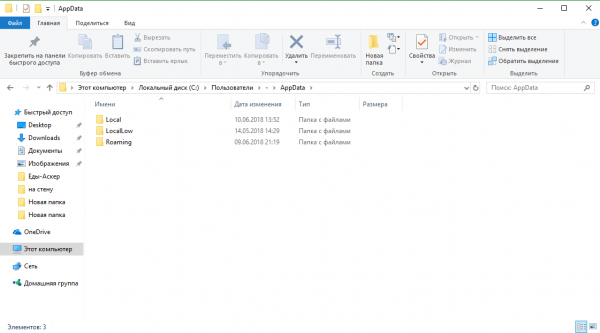
В папке AppData есть три раздела:
- Local. Этот блок нужен для хранения файлов, которые утилиты создают в процессе их работы. Именно поэтому многие программы вы не можете просто перенести на другое устройство, так как им нужна будет информация из этой папки. В ней есть также раздел Temp, где располагаются временные файлы различных утилит. Её можно спокойно очищать, так как она не содержит важной информации для работы софта;
- LocalLow. Здесь находится информация, которая была скопирована в буфер обмена различными программами, например, стандартным обозревателем Internet Explorer или Microsoft Word;
- Roaming. В этой папке вы найдёте файлы с пользовательскими данными.
Все эти три раздела постепенно увеличиваются в размере. Чтобы узнать, сколько AppData весит, для начала её нужно найти в памяти устройства.
Где искать папку AppData в Windows 10
Рассмотрим несколько лёгких способов открытия папки AppData.
Путём включения скрытых файлов
Чтобы в «Проводнике Windows» увидеть папку AppData, сначала нужно активировать видимость скрытых системных элементов на устройстве:
- На «Рабочем столе» открываем ярлык «Этот компьютер», чтобы зайти в «Проводник Windows».
- Вверху находим вкладку «Компьютер». Справа от неё будет раздел «Вид». Переключаемся на него.
Откройте вкладку «Вид» в окне «Этот компьютер»
- На появившейся панели с параметрами находим пункт «Скрытые элементы».
Найдите во вкладке «Вид» пункт «Скрытые элементы»
- Ставим галочку рядом с этим пунктом.
С помощью этого простого метода вы сделаете видимой не только AppData, но и остальные разделы, ранее спрятанные системой. Теперь запустите нужный вам раздел AppData на системном диске:
- Запустите ярлык «Этот компьютер» на «Рабочем столе» или через меню «Пуск».
- Выберите «Локальный диск (С:)» двойным щелчком левой кнопки мыши.
- Откройте раздел «Пользователи».
Запустите папку «Пользователи» на системном диске
- Выберите свой профиль.
- В следующей папке найдите необходимый раздел AppData.
Откройте папку вашего профиля в разделе «Пользователи» и запустите AppData
Видео: как открыть скрытые файлы и папки в Windows 10
Через опции «Выполнить»
Всем пользователям полезно знать о небольшом окне «Выполнить», которое способно открывать различные программы, сервисы и разделы на компьютере с Windows. С помощью него можно запустить и папку AppData. При этом не придётся предварительно включать показ скрытых элементов, как в предыдущем способе.
- Вызовите окно «Выполнить», нажав сочетание клавиш Win + R.
- В поле «Открыть» вставьте команду %appdata%.
Введите команду %appdata% в поле «Открыть»
- Теперь кликните «ОК», чтобы команда была выполнена. Перед вами на экране откроется папка Roaming из AppData.
Видео: как открыть папку AppData с помощью окна «Выполнить»
С помощью «Поиска Windows»
В Windows 10 универсальный поиск системы находится не в «Пуске», как, например, в Windows 7, а в отдельном окне:
- Справа от кнопки «Пуск» в левом нижнем углу экрана есть иконка в виде лупы.
Найдите кнопку в виде лупы справа от кнопки «Пуск»
- Кликните по ней левой кнопкой мыши. Откроется область со строкой поиска.
В области поиска можно вводить запросы в специальную строку
- В строку введите команду %appdata%. Кликните по найденной папке, чтобы она открылась.
Введите запрос %appdata% в поисковую строку
Если папка AppData растёт в размере
Со временем в папке AppData начинает скапливаться «мусор», и она разрастается до огромных размеров. Детально рассмотрим эту проблему и пути выхода.
Почему это происходит
Если на компьютер Windows 10 была установлена недавно, папка AppData будет занимать всего несколько сотен мегабайт. Со временем, когда пользователь начнёт устанавливать новый софт на своё устройство, она станет увеличиваться в размере и сможет достигнуть десятков и сотен гигабайт.
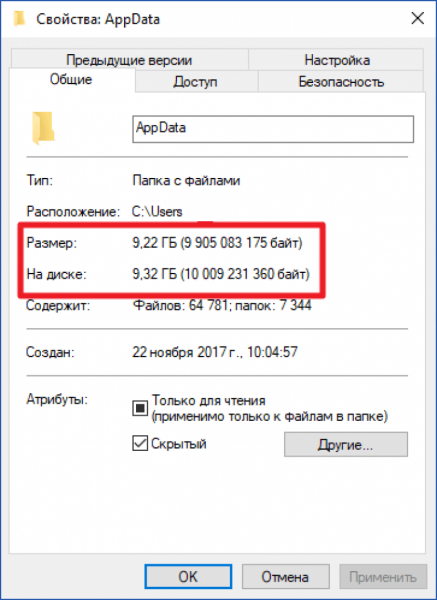
Если пользователь устанавливает ресурсоёмкие утилиты и папка начинает весить, например, 10 ГБ, то переживать не стоит: в ней находятся файлы, которые необходимы программам для полноценной работы. Нет предельного размера для папки AppData.
Если вы удаляете программы с помощью стандартного средства Windows (окна «Программы и компоненты»), исчезают только файлы, которые хранятся в системном разделе Program Files. При этом данные удаляемых приложений в папке AppData остаются на своём месте. Их называют «остаточными файлами» или «хвостами». Таким образом, постепенно накапливается большое количество совершенно ненужной информации, которую нужно убирать.
Если программы с ПК часто удаляются пользователем, но папка продолжает увеличиваться в размерах даже при использовании нескольких утилит, то нужно подумать о её очистке. Освобождение папки от «мусора» очистит системный диск. В результате компьютер станет работать быстрее.
Как решить данную проблему
Чтобы вес папки уменьшился, необходимо сначала удалить временные файлы, которые в ней хранятся, в частности, в папке Temp. В версии Windows 10 это сделать очень просто:
- Откройте меню «Пуск». Над кнопкой выключения компьютера будет значок в виде шестерёнки. Нажмите на него, чтобы открыть «Параметры».
Кликните по кнопке с шестерёнкой, чтобы открыть окно «Параметры»
- Запустится окно на весь экран. Теперь выбираем первый пункт «Система».
Запустите раздел «Система»
- Переходим на вкладку «Хранилище». В ней открываем диск «С:», на котором хранится папка AppData.
Во вкладке «Хранилище» откройте системный диск «С:»
- Система начнёт анализ занятого места на этом диске. Подождите, когда он завершится.
Подождите, пока завершится анализ содержимого на системном диске
- В списке найдите пункт «Временные файлы». Кликните по нему левой кнопкой мыши, чтобы он открылся.
Откройте пункт «Временные файлы» одним кликом мыши
- Поставьте галочки рядом с тремя пунктами: «Временные файлы», «Папка «Загрузки» и «Очистка корзины». Теперь щёлкните по серой кнопке «Удалить файлы». Под кнопкой вы сразу увидите общий вес всех «мусорных» файлов, которые вы удаляете.
Отметьте все пункты и нажмите на кнопку «Удалить файлы»
- Дождитесь, когда система удалит весь мусор.
Проверьте, сколько теперь занимает места папка AppData. Если так же много, избавьтесь от «хвостов» от ранее удалённых вами программ вручную:
- Откройте папку AppData.
- Поочерёдно зайдите в три раздела папки: Local, LocalLow и Roaming. Посмотрите, есть ли в них папки с названием программ, которые вы уже ранее удалили из памяти компьютера.
Найдите в папках разделы с названиями удалённых ранее программ
- Если такие папки есть, уберите их. Кликните правой кнопкой мыши по папке. В контекстном меню выберите «Удалить».
Уделите найденные папки через контекстное меню, которое вызывается кликом правой кнопкой мыши по объекту
При последующих деинсталляциях программ используйте сторонний софт для зачистки остаточных файлов программ. Он будет сам удалять за вас все файлы, связанные с этими программами. Среди таких деинсталляторов можно выделить Revo Uninstaller, Uninstall Tool, Soft Organizer и многие другие.
Видео: как очистить папку AppData
Можно ли удалить или поменять расположение системного раздела AppData
Удалять папку AppData полностью просто так нельзя, так как она содержит важную информацию для полноценной работы ваших программ. В целом на систему удаление папки не повлияет, но при этом у вас появятся сбои в работе утилит. Они будут запускаться с начальными настройками, работать некорректно или вообще не будут открываться. Более того, запущенные программы будут мешать удалению файлов, так как они будут в данный момент ими пользоваться. В результате папка удалится лишь частично.
К очистке папки AppData нужно подходить осторожно. Удалять можно только отдельные файлы и папки в ней. Воспользуйтесь методами, которые были представлены выше в разделе «Как решить данную проблему».
Содержимое папки можно также переместить на другой жёсткий диск вашего компьютера, если на системном осталось очень мало места. Это возможно за счёт копирования файлов по отдельности в папку под тем же именем, но уже на другом диске. После этого в «Редакторе реестра» меняется директория. В результате программы будут искать нужные файлы не на системном диске, а, например, на диске D, где места гораздо больше.
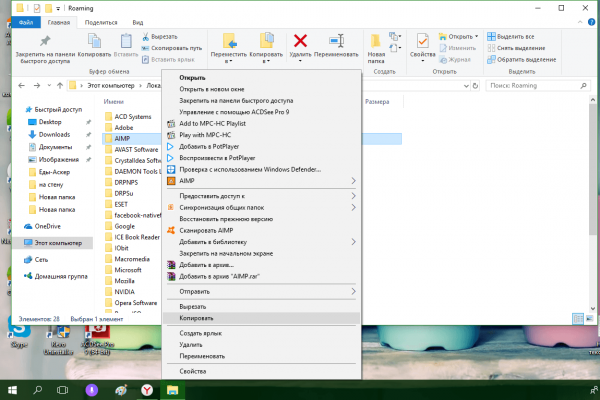
Перенос особенно актуален для твердотельных дисков SSD: зачастую у них небольшой объём, и пользователи стараются экономить место.
Нужно принять во внимание также тот факт, что скорость ответа от программы, которая обращается к временным файлам на SSD или HDD дисков, отличается. Для дисков SSD она быстрее.
В папке AppData хранятся данные, которые важны не для системы Windows в целом, а для программ, загруженных и работающих у вас на компьютере. Удалять её полностью крайне не рекомендуется, иначе вы просто не сможете в дальнейшем работать со своими утилитами. Чтобы уменьшить её объем, удалите временные файлы и «хвосты» от ранее деинсталлированных программ. Если папка всё равно много весит, переместите её на другой жёсткий диск, где места больше.
Источник
AppData folders store per-user information for applications, so if you delete files from an application’s applications data directory, it will likely have to recreate that data from default values. In effect the program will forget that you have used it before, configuration choices you may have made, saved files (like game savefiles), etc.
I would recommend you use a tool like windirstat to determine where the space is being used, and what application(s) rely on it. From there you can then begin to determine the impact of your proposed deletion.
See here for some more information related to your query:
http://www.pcworld.com/article/2690709/windows/whats-in-the-hidden-windows-appdata-folder-and-how-to-find-it-if-you-need-it.html
As commented, some applications like WSL and apps from the windows store will rely heavily on Application Data storage, to the extent that deleting the files from App Data is akin to uninstalling the application (in a clumbsy, unclean way), so understanding the way a particular app uses Application Data is quite important when determining what you can remove.

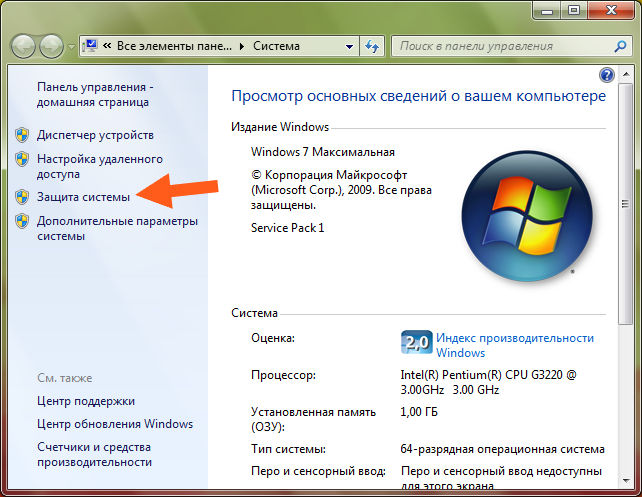

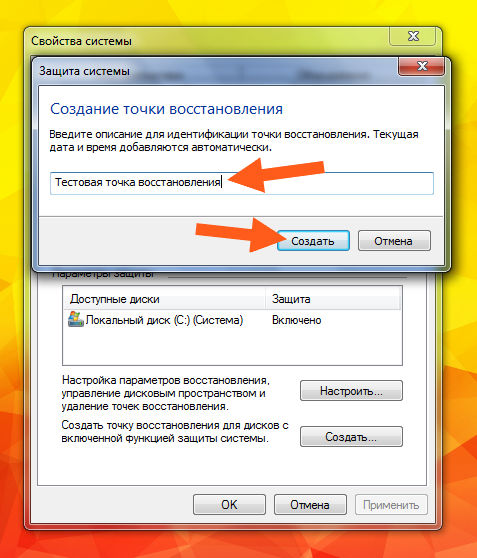

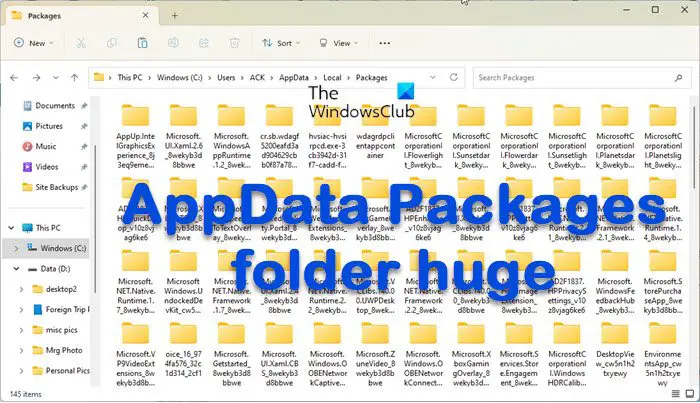
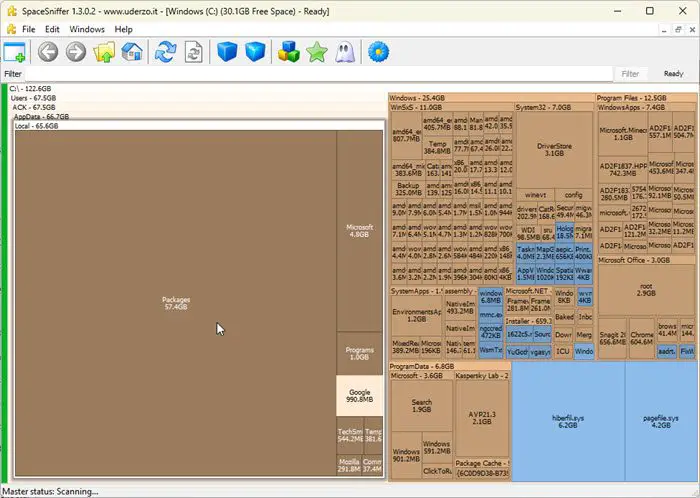

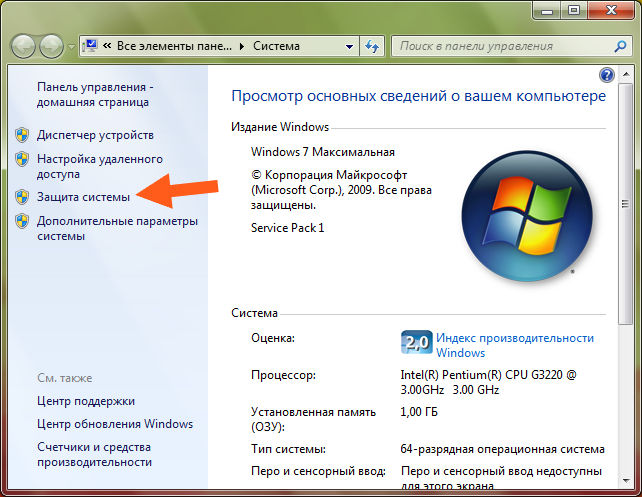

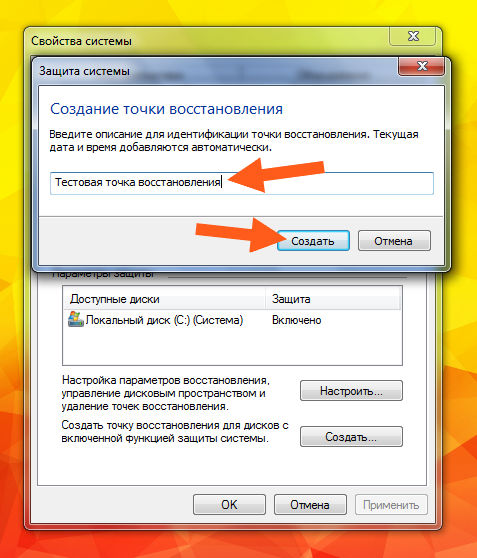


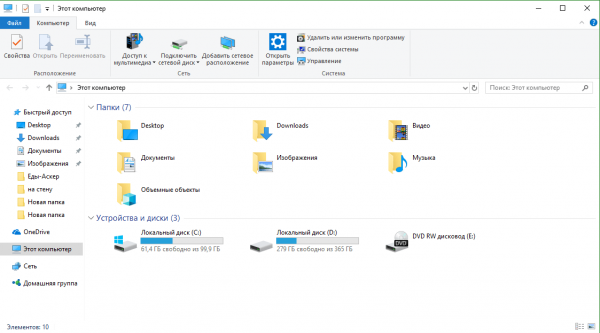 Откройте вкладку «Вид» в окне «Этот компьютер»
Откройте вкладку «Вид» в окне «Этот компьютер»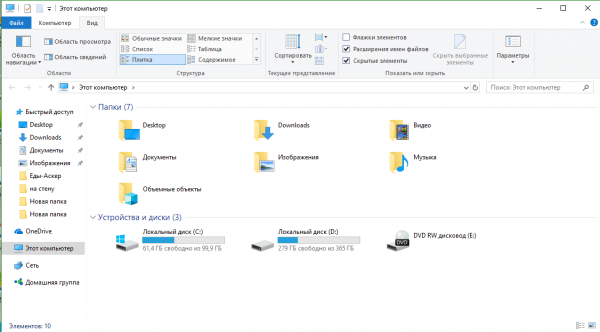 Найдите во вкладке «Вид» пункт «Скрытые элементы»
Найдите во вкладке «Вид» пункт «Скрытые элементы»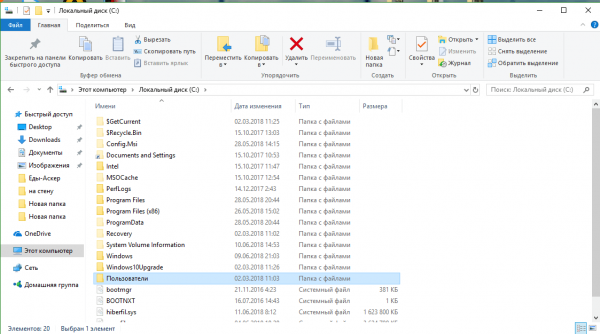 Запустите папку «Пользователи» на системном диске
Запустите папку «Пользователи» на системном диске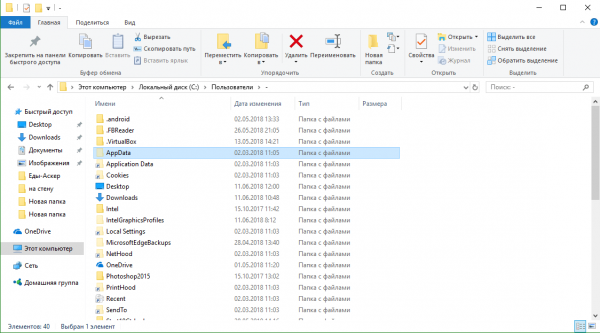 Откройте папку вашего профиля в разделе «Пользователи» и запустите AppData
Откройте папку вашего профиля в разделе «Пользователи» и запустите AppData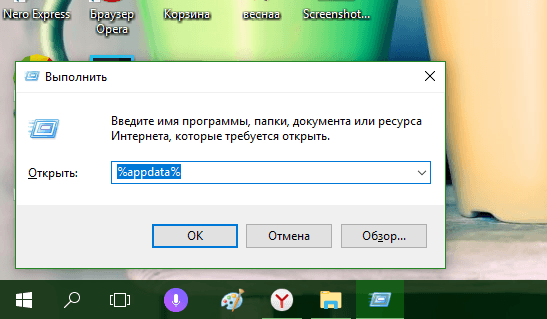 Введите команду %appdata% в поле «Открыть»
Введите команду %appdata% в поле «Открыть»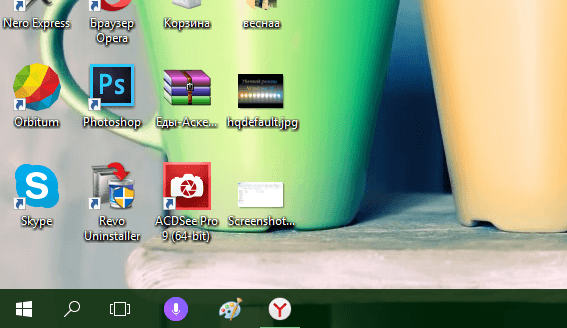 Найдите кнопку в виде лупы справа от кнопки «Пуск»
Найдите кнопку в виде лупы справа от кнопки «Пуск»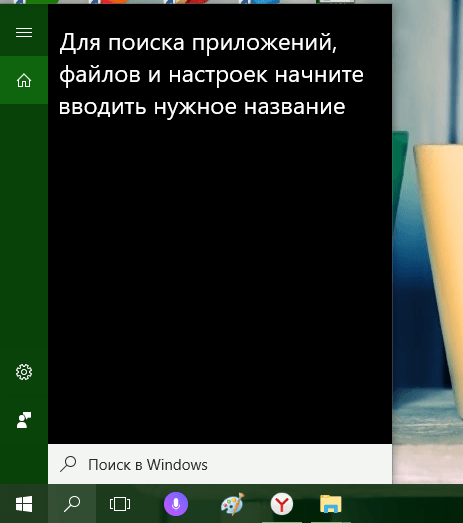 В области поиска можно вводить запросы в специальную строку
В области поиска можно вводить запросы в специальную строку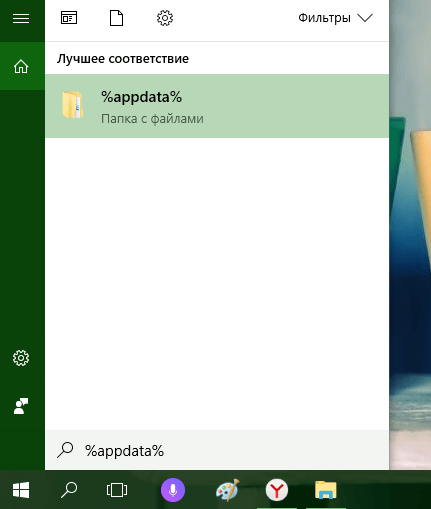 Введите запрос %appdata% в поисковую строку
Введите запрос %appdata% в поисковую строку Кликните по кнопке с шестерёнкой, чтобы открыть окно «Параметры»
Кликните по кнопке с шестерёнкой, чтобы открыть окно «Параметры»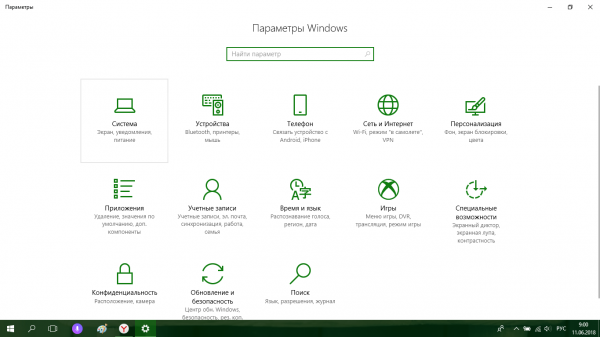 Запустите раздел «Система»
Запустите раздел «Система»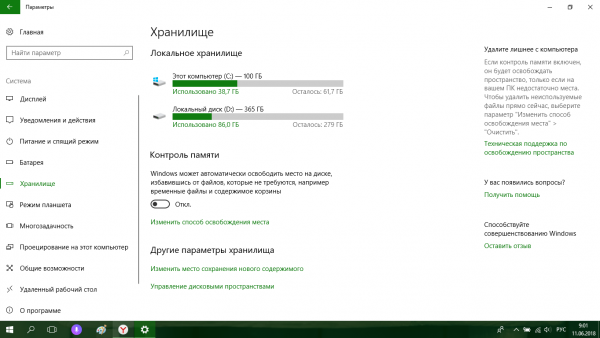 Во вкладке «Хранилище» откройте системный диск «С:»
Во вкладке «Хранилище» откройте системный диск «С:»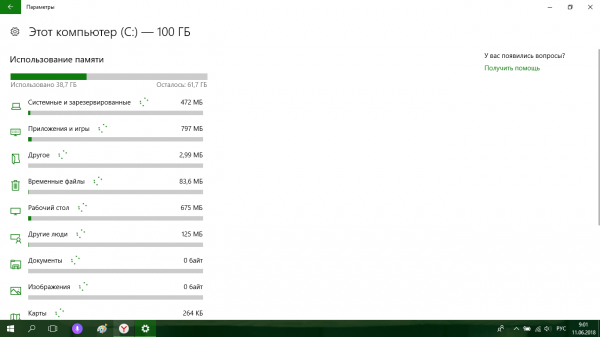 Подождите, пока завершится анализ содержимого на системном диске
Подождите, пока завершится анализ содержимого на системном диске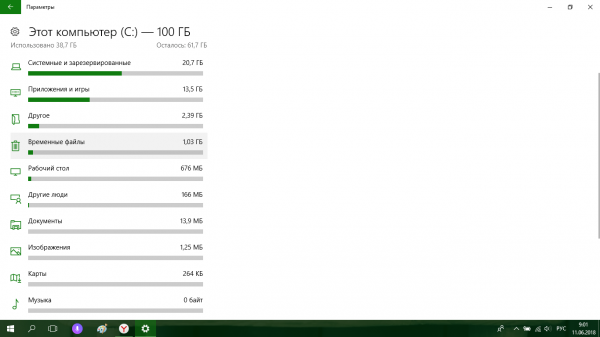 Откройте пункт «Временные файлы» одним кликом мыши
Откройте пункт «Временные файлы» одним кликом мыши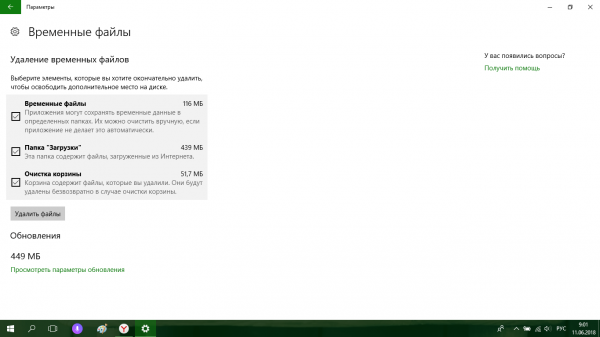 Отметьте все пункты и нажмите на кнопку «Удалить файлы»
Отметьте все пункты и нажмите на кнопку «Удалить файлы»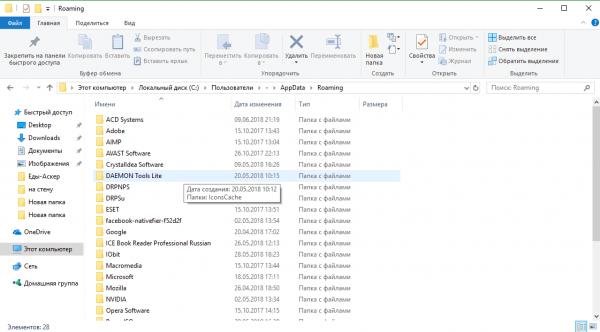 Найдите в папках разделы с названиями удалённых ранее программ
Найдите в папках разделы с названиями удалённых ранее программ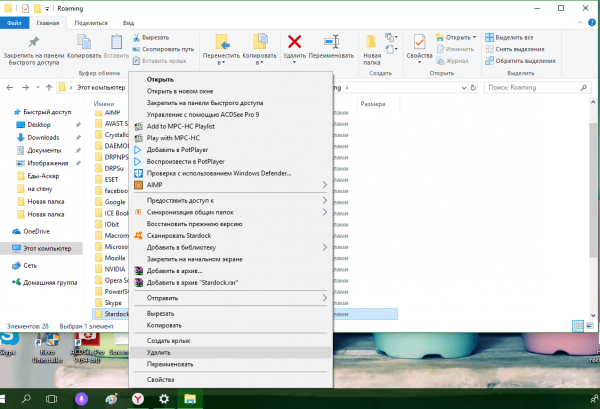 Уделите найденные папки через контекстное меню, которое вызывается кликом правой кнопкой мыши по объекту
Уделите найденные папки через контекстное меню, которое вызывается кликом правой кнопкой мыши по объекту